Apa itu word cannot save due to a file permission error dan cara memperbaikinya di word 2019, 2016, 2013, 2010, 2007 di windows 11, 10, 8/8.1 dan 7 - Mungkin sebagian orang awam yang baru pertama kali menggunakan Microsoft office merasa kebingungan ketika muncul notifikasi word cannot save due to a file permission error.
Jika memang Anda mengalami hal tersebut dan tidak tau bagaimana cara untuk mengatasinya, tenang saja karena admin AmalanKomputer.com akan membantu anda untuk memperbaikinya melalui tutorial singkat ini. Berikut ini merupakan penjelasan dari penyebab dan cara mengatasinya.
Penyebab word cannot save due to a file permission error
Sebetulnya kemunculan dari pemberitahuan seperti ini disebabkan oleh beberapa hal. Namun penyebabnya secara umum dari permasalahan ini dikarenaka noleh pengguna dari Microsoft tidak punya hak administrasi dalam proses penyimpanan file.
Mengapa hal ini bisa terjadi? Sebab sistem ingin melakukan perlindungan perangkat yang Anda miliki dari aplikasi ataupun program tertentu. Bisa saja MS word mengira jika hal itu mampu menimbulkan suatu masalah pada perangkat. Ketika tidak punya hak sebagai admin, v!rus komputer akan menyerang PC.
Tapi akan sangat menjengkelkan jika hal tersebut membuat Anda tidak dapat menyimpan file penting yang sudah diketik. Untuk itulah, berikut ini terdapat beberapa cara dalam mengatasinya.
Cara atasi word cannot save due to a file permission error
Kemunculan dari notifikasi word cannot save due to a file permission error rupanya dapat diatasi dengan berbagai macam cara. Agar tidak kebingungan, langsung saja simak beberapa cara-cara berikut ini!
1. Simpan dokumen menggunakan nama berbeda
Munculnya pesan error seperti ini sebagian besar bisa diselesaikan dengan cara mengubah nama file yang ingin di save. Ketika ingin melakukan penyimpanan maka pastikanlah anda berikan nama folder atau file yang berbeda.
Akan tetapi jika cara tersebut masih saja mengalami error maka dokumen bisa disimpan dengan cara save as tapi masih menggunakan nama yang berbeda pula. Cara lainnya adalah dengan membuka data dari sharing komputer lalu cobalah untuk copy file ke hardisk terlebih dahulu.
2. Masuk ke Safe Mode
Pada saat metode diatas masih belum berhasil maka anda bisa mencoba untuk menjalankan Microsoft word tapi di-setting dengan safe mode. Pengaturan seperti ini mampu menonaktifkan seluruh add in yang dimuat serta mampu memulai aplikasi dengan mode aman.
Jadi ketika terdapat suatu masalah pada akun Anda maupun terdapat plugin yang menjadi penyebab masalah tersebut, secara otomatis PC mampu melakukan diagnosa ketika metode ini diaktifkan. Untuk langkah-langkahnya, seperti ini:
- Tekan tombol Windows dan R untuk membuka tool run.
- Ketik winword /safe di kotak run yang muncul lalu tekan tombol enter
- Sekarang ms word sudah masuk ke save mode
- Klik tab File lalu Open dan cari file yang bermasalah tadi
- Lakukan penyimpanan dengan memilih Save as lalu simpan dengan nama dan lokasi folder yang berbeda.
3. Ubah pengaturan Permission
Seperti yang telah dikatakan sebelumnya bahwa kemunculan dari word cannot save due to a file permission error dikarenakan adanya permasalahan perijinan di administrator. Maka dari itu, Anda bisa melakukan setting akses agar bisa menjadi full. Berikut merupakan langkah agar bisa diikuti:
- Klik kanan pada drive yang sementara anda pakai untuk menyimpan file. Misalkan di data C:\ atau D:\
- Pilih Properties
- Di jendela yang muncul, masuk ke tab Security lalu klik Edit
- Anda bisa memberikan akses Full Control dengan mencentang semua perijinan ke user yang sedang anda pakai kemudian klik button Apply lalu OK
4. Gunakan Microsoft Office Word Online
Cara terakhir merupakan langkah yang bisa dipilih untuk proses penyimpanan secara online. Berikut ini adalah tahapannya:
- Silahkan koneksikan laptop anda dengan internet yang stabi dan cepat lalu buka browser dan masuk ke tautan https://office.live.com/start/Word.aspx
- Login menggunakan akun Microsoft anda. Jika belum punya, silahkan daftar terlebih dahulu.
- Anda akan dialihkan ke halaman baru, lalu pilih opsi Dokument kosong baru atau New blank document
- Anda sekarang bisa menyalin semua word yang tidak bisa di save tadi ke halaman online yang sementara terbuka
- Untuk menyimpannya ke perangkat anda secara offline, klik File, lalu Save as dan pilih Download a Copy
Demikianlah informasi mengenai penyebab serta cara mengatasi munculnya notifikasi word cannot save due to a file permission error. Semoga beberapa cara diatas tersebut dapat membantu anda untuk mengatasi permasalahan yang sedang anda alami. Sekian...

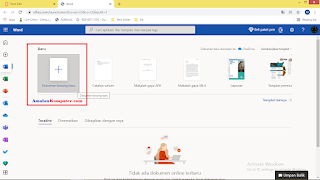

0 Komentar untuk "Mengatasi word cannot save due to a file permission error"